Корсары - это знаменитая компьютерная игра, которая была выпущена уже более десяти лет назад, но до сих пор является любимой многими геймерами. Однако, с появлением Windows 10, некоторые пользователи столкнулись с проблемой запуска игры на своих компьютерах.
Если вы тоже любите Корсаров и хотите сыграть в эту игру на своем компьютере с Windows 10, не беспокойтесь - у нас есть хорошие новости. Запустить Корсары на Windows 10 возможно, и мы готовы поделиться с вами подробной инструкцией, как это сделать.
В этой статье мы расскажем, как установить игру, какие патчи и моды можно использовать для улучшения геймплея, а также какие настройки необходимо изменить для того, чтобы игра работала стабильно и без сбоев.
Как запустить Корсары проклятие дальних морей на Windows 10

Корсары проклятие дальних морей - это увлекательная игра, в которую можно играть как одному, так и с друзьями. Однако, на современных компьютерах с Windows 10 может возникнуть ряд проблем с запуском.
Прежде всего, нужно установить игру. Для этого необходимо скачать файл установки с официального сайта или на других ресурсах.
Если при попытке установки на Windows 10 появляется ошибка, можно попробовать следующее:
- Запустить файл установки от имени Администратора.
- В свойствах файла установки установить совместимость с Windows XP.
- Отключить антивирус и файервол на время установки.
Если игра всё же не запускается, стоит проверить наличие необходимых библиотек и DirectX. Их можно установить с официального сайта Microsoft.
Также может помочь запуск в режиме совместимости с более старой версией Windows. Для этого нужно нажать правой кнопкой мыши на ярлык игры, выбрать "Свойства" -> "Совместимость" -> "Запустить совместимость с" и выбрать подходящую версию (например, Windows 7).
Если эти методы не помогли, можно попробовать запустить игру в режиме "совместимости с высоким разрешением". Для этого нужно также выбрать "Свойства" -> "Совместимость" и поставить галочку на "Запустить программу в режиме совместимости с высоким разрешением".
Если проблема с запуском игры на Windows 10 всё ещё не решена, можно обратиться в техническую поддержку разработчиков игры или на специализированные форумы, где пользователи делятся своими решениями проблем.
Проверка системных требований

Перед запуском игры Корсары проклятие дальних морей на Windows 10 необходимо убедиться, что на вашем компьютере установлены требуемые системные характеристики. Это поможет избежать недостатка производительности и возможных ошибок во время игры.
Один из важных параметров - графические настройки. Игра требует соответствующую видеокарту и драйверы. Вы можете проверить, соответствует ли ваша видеокарта предъявленным требованиям на сайте разработчика.
Кроме того, необходимо убедиться в наличии достаточного объема свободного пространства на жестком диске. Размер игры составляет около 8 гигабайт, поэтому рекомендуется дополнительно освободить до 10 гигабайт для устранения возможных проблем.
Также обратите внимание на процессор и оперативную память. Для оптимальной работы Корсаров проклятие дальних морей на Windows 10 ваш компьютер должен быть оснащен процессором не менее 2 ГГц и 4 Гб оперативной памяти.
Чтобы проверить системные требования на компьютере, можно воспользоваться утилитами проверки характеристик, которые есть в Windows 10. Также на сайте разработчика можно найти подробную информацию о требованиях и рекомендациях по настройке компьютера перед запуском игры.
Загрузка и установка игры
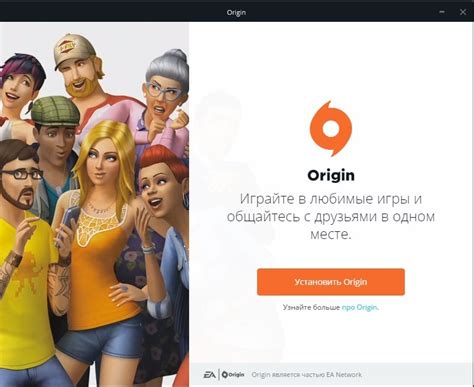
Для начала загрузки игры "Корсары проклятие дальних морей" на компьютер с операционной системой Windows 10 необходимо перейти на официальный сайт разработчика - Akella Games.
На главной странице нужно выбрать вкладку "Игры" и найти "Корсаров проклятие дальних морей". Далее нажимаем на кнопку "Купить" или "Скачать" в зависимости от того, какой вариант загрузки выбрали.
После выбора варианта загрузки необходимо пройти процедуру оплаты и получить ссылку на загрузку файла. Файл может быть в формате .exe или .zip, в зависимости от выбранной версии игры.
После завершения загрузки игры нужно открыть скачанный файл и следовать инструкциям на экране. Нужно установить игру в стандартный путь установки. Чтобы установить игру на другой жесткий диск, выберите "Расширенная установка" и укажите путь установки в ручную.
После завершения установки игры можно запускать и наслаждаться игрой.
Обновление драйверов видеокарты и звука
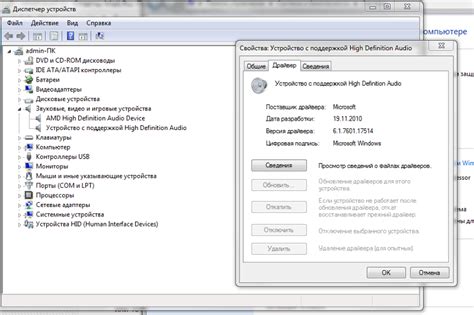
Важным шагом перед запуском игры "Корсары: проклятие дальних морей" на компьютере с операционной системой Windows 10 является обновление драйверов видеокарты и звука. Это необходимо для предотвращения возможных проблем с совместимостью и улучшения производительности игры.
Чтобы обновить драйверы, необходимо перейти на официальный сайт производителя вашей видеокарты и звуковой карты. Там вы найдете последние доступные версии программного обеспечения для своих устройств. После того, как вы скачаете и установите обновления, перезапустите компьютер.
Также вы можете воспользоваться специальными программами для автоматического обновления драйверов, такими как Driver Booster или Snappy Driver Installer. Они позволят быстро и легко обновить все драйверы на вашем компьютере.
Помните, что правильно установленные и обновленные драйверы помогут избежать возможных проблем с запуском игры и повысят производительность вашего компьютера в целом.
Настройка совместимости игры с Windows 10
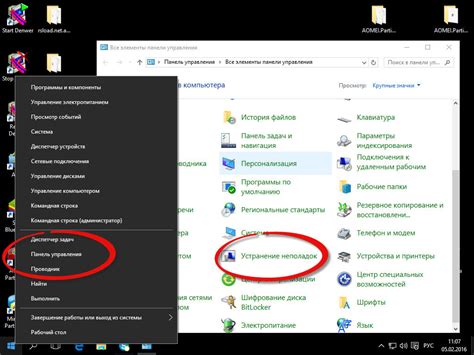
Некоторые старые игры могут иметь проблемы с запуском на Windows 10. В этом случае можно попробовать настроить совместимость программы с более старыми версиями Windows.
1. Правый клик на ярлык игры и выберите "Свойства".
2. В открывшемся окне выберите вкладку "Совместимость".
3. Установите галочку "Запускать программу в режиме совместимости с" и выберите из списка нужную версию Windows. Обычно это Windows XP (Service Pack 3) или Windows 7.
4. Нажмите "Применить" и "ОК".
5. Попробуйте запустить игру и проверьте, работает ли она корректно. Если нет, можно попробовать другую версию Windows для совместимости или использовать другие способы запуска (например, запускать через DOSBox).
Установка совместимости может помочь в решении проблем с запуском игры на Windows 10, но это не всегда гарантированно. Если у вас все еще возникают проблемы, можно обратиться к сообществу игроков для поиска более подробной информации и решения проблемы.
Решение проблем при запуске игры "Корсары проклятие дальних морей" на Windows 10

К сожалению, запустить игру на Windows 10 может быть не так просто. Возможны следующие проблемы:
- Ошибка DirectX - если при запуске игры появляется ошибка DirectX, необходимо обновить или переустановить драйверы DirectX на вашем компьютере. Вы можете скачать новую версию DirectX с сайта Microsoft и установить ее на вашем компьютере.
- Проблемы совместимости - игра "Корсары" была выпущена давно, поэтому может не работать на более новых версиях Windows. Для решения этой проблемы вы можете попробовать запустить игру в режиме совместимости с более старой версией Windows. Для этого запустите игру, щелкните правой кнопкой мыши по ярлыку игры и выберите "Свойства". Затем перейдите на вкладку "Совместимость" и выберите режим совместимости, который будет работать на вашем компьютере.
- Отсутствие нужных драйверов - если игра не запускается из-за отсутствия нужных драйверов на вашем компьютере, попробуйте найти и установить их. Например, если игра требует установки Microsoft Visual C++ и Microsoft .NET Framework, то найдите и установите эти компоненты на вашем компьютере.
- Лаги и проблемы с графикой - если при запуске игры вы столкнулись с проблемами с графикой, попробуйте уменьшить настройки графики в настройках игры, отключить режим "Анти-алиасинг" и другие опции, которые тяжело обрабатывает ваш компьютер. Также убедитесь, что у вас установлены последние версии драйверов для вашей видеокарты.
В случае, если никакие из вышеперечисленных способов не помогли, попробуйте обратиться за помощью на форумы или сайты, где пользователи делятся опытом запуска игры "Корсары проклятие дальних морей" на Windows 10.
Вопрос-ответ

Как запустить игру Корсары проклятие дальних морей на Windows 10?
Для запуска игры на Windows 10 необходимо выполнить ряд действий. Сначала, нужно установить игру с официального диска или скачать ее из интернета. Затем, зайти в корневую папку игры и найти файл "main.exe". Нажмите правой кнопкой мыши на файл и выберите "Свойства". В окне свойств откройте вкладку "Совместимость" и установите галочку напротив "Запуск программы в режиме совместимости". Найдите в списке "Windows XP (Service Pack 3)" и подтвердите изменения, нажав "ОК". После этого игра должна запуститься без проблем.
Почему игра Корсары проклятие дальних морей не запускается на Windows 10?
Одной из причин неработоспособности игры на Windows 10 может быть несовместимость с операционной системой. Для решения этой проблемы необходимо перейти в корневую папку игры, найти файл "main.exe" и выполнить пошагово все описанные выше действия по настройке совместимости. Если это не помогает, стоит проверить наличие последнего обновления драйверов графической карты и DirectX на компьютере.
Можно ли запустить игру Корсары проклятие дальних морей на Windows 7?
Да, игра запускается на Windows 7 вообще без каких-либо проблем. Тем не менее, для более стабильной работы игры рекомендуется выполнить настройки совместимости аналогично указанным для Windows 10.
Какие требования должен соответствовать компьютер, чтобы запустить игру Корсары проклятие дальних морей на Windows 10?
Минимальные требования для запуска игры на Windows 10: 1,4 ГГц процессор, 512 Мб оперативной памяти, видеокарта с 128 Мб видеопамяти и DirectX 9.0c. Рекомендуется использование более современной техники для наилучшего качества графики и ускорения игрового процесса.
Почему игра Корсары проклятие дальних морей не сохраняет прогресс?
В некоторых случаях прогресс игры может не сохраняться из-за неправильно настроенных прав доступа к папке сохранения. Чтобы решить эту проблему, нужно перейти в корневую папку игры, найти папку сохранений (обычно называется "Save" или "Сохранения") и изменить права доступа на "полный доступ" для всех пользователей компьютера. Если это не помогло, можно попробовать создать нового пользователя на компьютере и запускать игру от его имени.
Как исправить проблему с затормаживанием игры Корсары проклятие дальних морей на Windows 10?
Если игра начала тормозить, то стоит проверить работу антивируса и остановить все лишние процессы на компьютере. Также, возможно, необходимо указать большее количество оперативной памяти для запуска игры. Для этого нужно нажать правой кнопкой мыши на "main.exe", выбрать "Свойства" и перейти на вкладку "Совместимость". Здесь нужно включить галочку "Установить дополнительные параметры запуска" и введя «-Xmx1024M» в поле, указанное после этой галочки, сохранить изменения.



